Slack ist nach Meinung vieler Profis derzeit der beste Team-Collaboration-Service. Die allgemeine Benutzerfreundlichkeit, gefolgt von dem intuitiven Design und den würdigen Premium-Funktionen für diejenigen, die mehr benötigen.
Der einzige große Dealbreaker könnte die Tatsache sein, dass es sich um einen Cloud-basierten Dienst handelt, der alle Benutzerdaten auf den Servern von Slack speichert.
Natürlich gibt es auch kleinere Probleme, und eines, das wir heute zu lösen versuchen werden, sind Slack-Popup-Benachrichtigungen, die für einige Benutzer nicht funktionieren.
Wie bekomme ich Slack-Popup-Benachrichtigungen unter Windows??
- Lesen Sie alle Nachrichten und stellen Sie sicher, dass Desktop-Benachrichtigungen aktiviert sind
- Anwendungscache löschen
- Überprüfen Sie die Systemeinstellungen
- Slack neu installieren
1. Lesen Sie alle Nachrichten und stellen Sie sicher, dass Desktop-Benachrichtigungen aktiviert sind
- Öffnen Locker.
- Durchstreifen Sie alle Kanäle, um alle ungelesenen Nachrichten zu überprüfen.
- Jetzt drücken Strg + Komma öffnen Einstellungen.
- Wählen Benachrichtigungen aus dem linken Bereich.
- Aktivieren Sie alle Benachrichtigungen und deaktivieren Sie die Nicht stören Modus.
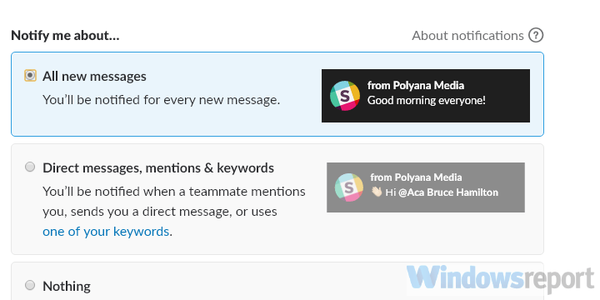
- Nun unter dem Benachrichtigungen über… Wählen Sie eines der Dropdown-Menüs aus Native Windows-Benachrichtigungen oder Eingebaute Benachrichtigungen.
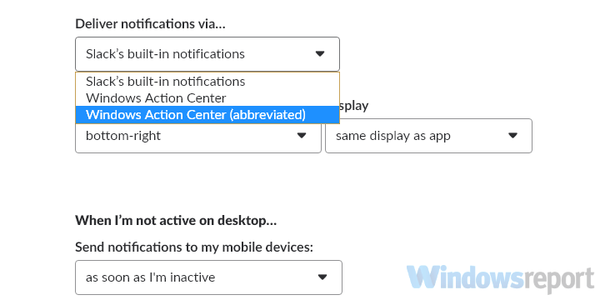
- Öffnen Sie einzelne Kanäle, klicken Sie auf das Zahnradsymbol und öffnen Sie Benachrichtigungseinstellungen.
- Stellen Sie sicher, dass Benachrichtigungen sind aktiviert zum Desktop.
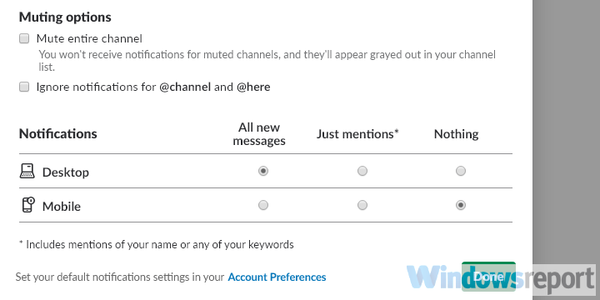
- Beenden Sie die Einstellungen und starten Sie Slack neu.
Überprüfen Sie nun, ob Ihre Slack-Benachrichtigungen ordnungsgemäß funktionieren.
2. Löschen Sie den Anwendungscache
Slack Client für Desktop
- Öffnen Locker.
- Klicken Sie auf das Hamburger-Menü in der oberen linken Ecke und wählen Sie Hilfe> Fehlerbehebung> Cache löschen und neu starten.
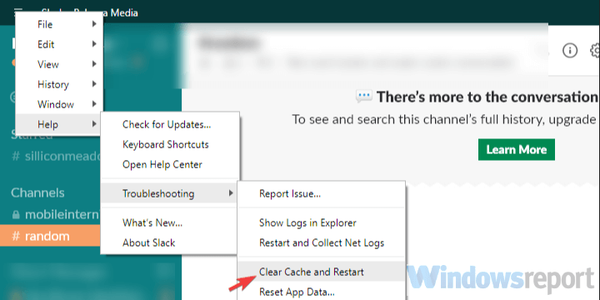
- Sie können die Aktion wiederholen und auch die Daten der App löschen.
Slack UWP aus dem Microsoft Store
- Öffnen Start.
- Klicken Sie mit der rechten Maustaste auf die Slack-App und wählen Sie Mehr> App-Einstellungen aus dem Kontextmenü.
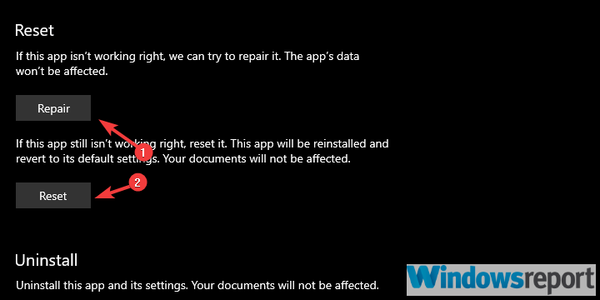
- Versuchen Sie es zunächst mit dem Reparatur und wenn es nicht funktioniert, gehen Sie für die Zurücksetzen Möglichkeit.
Danach sollten Benachrichtigungen ohne Probleme eingehen. Wenn Sie jedoch weiterhin Probleme mit nicht funktionierenden Slack-Benachrichtigungen haben, können Sie mit dem nächsten Schritt zur Fehlerbehebung fortfahren.
Wussten Sie, dass Slack besser ist als Skype? Hier ist der Grund!
3. Überprüfen Sie die Systemeinstellungen
- Drücken Sie Windows key + I. die die Einstellungen App.
- Öffnen System.
- Wählen Benachrichtigungen und Aktionen aus dem linken Bereich.
- Scrollen Sie nach unten, bis Sie Slack erreichen, und schalten Sie um Benachrichtigungen Ein.
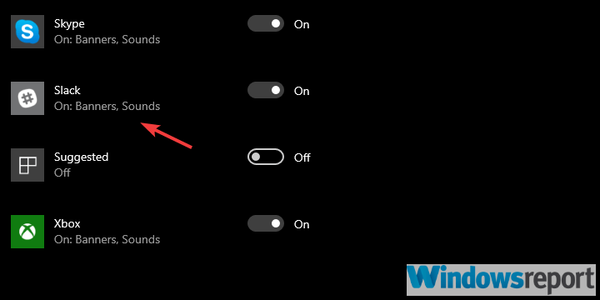
Überprüfen Sie nach dem Aktivieren der Benachrichtigungen, ob die Slack-Benachrichtigungen ordnungsgemäß funktionieren.
4. Slack neu installieren
Wenn keiner der vorherigen Schritte für Sie funktioniert hat, sollten Sie Slack for Desktop neu installieren (unserer Meinung nach die bessere Wahl als UWP) und dabei bleiben.
Nachdem dies gesagt ist, können wir diesen Artikel abschließen. Falls Sie alternative Lösungen oder zusätzliche Fragen haben, die wir vergessen haben zu beantworten, teilen Sie uns dies bitte im Kommentarbereich mit.
FAQ: Erfahren Sie mehr über Slack-Benachrichtigungen
- Wie funktioniert Slack??
Slack arbeitet als Messaging- und Collaboration-Anwendung für Teams. Sie können Kanäle erstellen, um besser mit Ihren Teammitgliedern zu kommunizieren und zusammenzuarbeiten.
- Wie aktiviere ich Benachrichtigungen in Slack??
Öffnen Einstellungen> Benachrichtigungen in Slack. Aktivieren Sie alle Benachrichtigungen und deaktivieren Sie sie Modus nicht stören. Es wird empfohlen, jeden Kanal zu überprüfen und sicherzustellen, dass Benachrichtigungen für ihn aktiviert sind.
- Wie ändere ich Slack-Benachrichtigungen??
Um Slack-Benachrichtigungen zu ändern, navigieren Sie einfach zu Einstellungen> Benachrichtigungen Von dort aus können Sie Ihre Benachrichtigungen vollständig anpassen.
- Wie unterscheidet sich Slack von E-Mail??
Slack funktioniert als Instant Messaging-Plattform und ermöglicht es Ihnen im Gegensatz zu E-Mails, Dateien in Echtzeit mit Ihren Teammitgliedern zu kommunizieren und zu teilen.
Anmerkung des Herausgebers: Dieser Beitrag wurde ursprünglich im November 2018 veröffentlicht und seitdem im März 2020 überarbeitet und aktualisiert, um Frische, Genauigkeit und Vollständigkeit zu gewährleisten.
- Collaboration-Software
 Friendoffriends
Friendoffriends



